
Pixelmetrics CaptureWiz(截圖軟件)
v7.50 免費版- 介紹說明
- 下載地址
- 精品推薦
- 相關(guān)軟件
- 網(wǎng)友評論
Pixelmetrics
CaptureWiz提供電腦截圖功能,將軟件啟動就可以點擊快捷鍵自由在電腦屏幕上截圖,可以選擇全屏截圖,可以選擇自定義區(qū)域截圖,可以自己設(shè)置新的快捷鍵,讓用戶可以輕松對工作內(nèi)容截圖,輕松在查看網(wǎng)頁的時候截圖,全部的操作都可以通過快捷鍵執(zhí)行,功能還是非常實用的;Pixelmetrics
CaptureWiz也提供了一個簡單的視頻錄制功能,可以將屏幕操作錄制為MP4,方便以后回放視頻,如果你需要免費的截圖軟件可以嘗試這款CaptureWiz軟件。
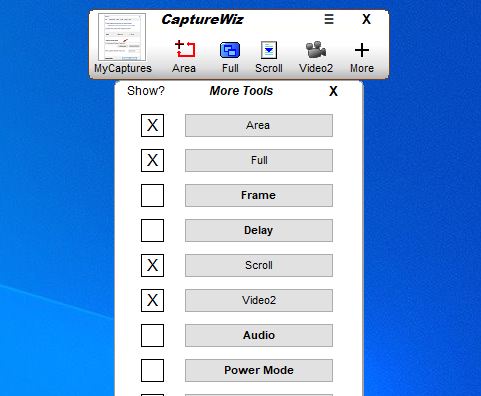
軟件功能
捕捉屏幕上的任何內(nèi)容
CaptureWiz可以捕獲計算機上任何位置的任何內(nèi)容,包括菜單、下拉列表和屏幕保護程序等難以捉摸的內(nèi)容。您可以輕松添加邊框或調(diào)整捕獲大小,以便快速插入電子郵件或其他文檔。它還可以捕獲滾動區(qū)域、視頻和音頻。高對比度、易于查看的工具會引導您完成簡單的步驟。
視頻捕獲
超快錄制直接到MP4視頻文件,無需設(shè)置和可選的持續(xù)時間設(shè)置。
滾動捕獲
捕獲滾動屏幕的全部內(nèi)容,如網(wǎng)頁、電子表格和下拉列表。
所有東西都在一個地方
屏幕截圖、視頻和音頻都保存在同一個地方。我們的Fastback Viewer使您無需系好安全帶即可輕松瀏覽歷史記錄。
廣泛的輸出選擇
捕獲的內(nèi)容可以壓縮打印到一頁,復制、編輯、調(diào)整大小、保存到多種文件類型或變成便簽。
貼紙
貼紙?zhí)峁┝艘环N方便的方式來保持屏幕上的信息。此外,貼紙可以調(diào)整大小以填充空間或放大細節(jié)。
捕獲欄
從屏幕邊緣的一個小“捕獲欄”開始捕獲。或者使用熱鍵或任務(wù)欄按鈕開始捕獲。
預(yù)測性捕獲
CaptureWiz可在您滾動鼠標時查找窗口、框和圖像,使其易于點擊捕捉。
選擇調(diào)整
選擇區(qū)域后,可以使用鼠標或箭頭鍵精確調(diào)整邊。
觸摸輸入
是的,您可以在帶有觸摸屏的移動設(shè)備上使用CaptureWiz!有一個觸摸設(shè)置,可以擴展界面,方便點擊和滑動。
完全可定制
您可以重新編程所有的按鈕和熱鍵,使其完全按照您想要的方式工作。
軟件特色
1、CaptureWiz功能簡單,讓用戶在電腦上輕松獲取圖像
2、軟件在屏幕頂部隱藏,您只需要設(shè)置快捷鍵就可以隨時截圖
3、支持設(shè)置圖像壓縮方式,如果截圖較大就可以設(shè)置壓縮
4、多種保存方式,截圖完畢彈出選項內(nèi)容,可以直接點擊save保存
5、也可以選擇對截圖添加邊框以后保存,也可以對截圖復制使用
6、支持編輯圖像選項,可以對截圖打開電腦默認的圖像編輯器
7、支持打開一封新的電子郵件并附加一個壓縮的圖像文件
8、打印正常大小的圖像,除非它不適合紙張——在這種情況下,圖像會縮小以適合紙張
9、另存為:打開一個對話框,用于將圖像以PNG、GIF、JPG或BMP文件的形式保存到任何目錄
使用方法
1、將Pixelmetrics CaptureWiz直接安裝到電腦,點擊下一步
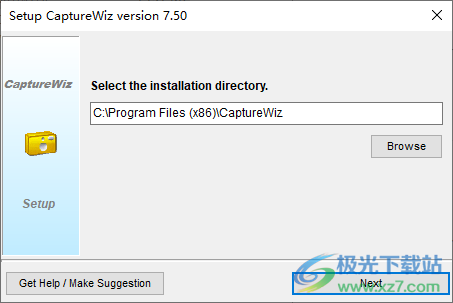
2、將補丁CaptureWiz.exe復制到軟件的安裝地址替換

3、軟件在屏幕頂部顯示,可以直接點擊區(qū)域截圖

4、如圖所示,鼠標選擇一個區(qū)域就可以截圖,點擊save保存圖像

5、進入設(shè)置界面,點擊option按鈕設(shè)置圖像的輸出位置
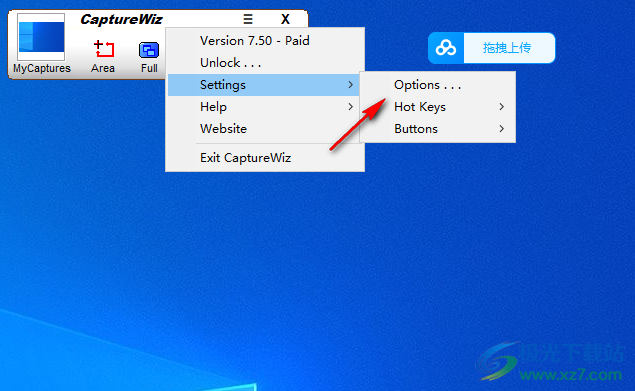
6、如圖所示,保存地址在底部顯示,點擊browse可以設(shè)置新的保存地址

7、提示顏色-使CaptueWiz更容易在繁忙的桌面上找到
掛在屏幕邊緣時的尺寸:
彈出延遲(ms):250
如果捕獲欄彈出得太快,請增加此值。
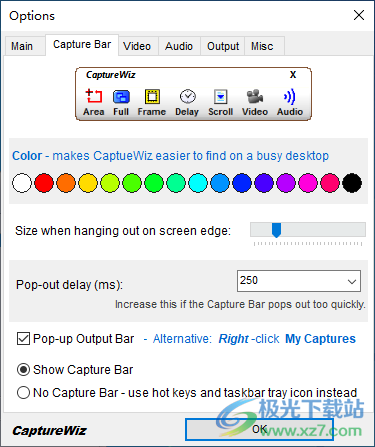
8、包括音頻
隱藏錄制工具欄-這樣它就不會出現(xiàn)在錄制中
在單監(jiān)視器系統(tǒng)上錄制全屏時需要。

9、設(shè)置壓縮方式,可以對截圖的JPEG壓縮,可以設(shè)置打印方式
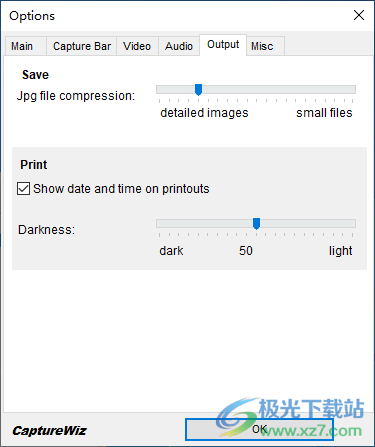
10、快捷鍵設(shè)置功能,點擊Add a Hot Key可以添加新的快捷鍵
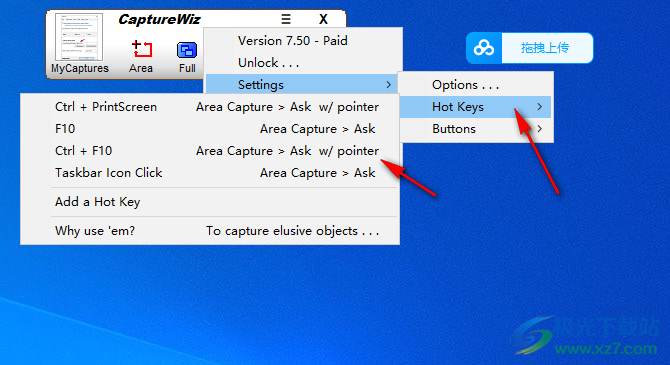
下載地址
- Pc版
Pixelmetrics CaptureWiz(截圖軟件) v7.50 免費版
本類排名
本類推薦
裝機必備
換一批- 聊天
- qq電腦版
- 微信電腦版
- yy語音
- skype
- 視頻
- 騰訊視頻
- 愛奇藝
- 優(yōu)酷視頻
- 芒果tv
- 剪輯
- 愛剪輯
- 剪映
- 會聲會影
- adobe premiere
- 音樂
- qq音樂
- 網(wǎng)易云音樂
- 酷狗音樂
- 酷我音樂
- 瀏覽器
- 360瀏覽器
- 谷歌瀏覽器
- 火狐瀏覽器
- ie瀏覽器
- 辦公
- 釘釘
- 企業(yè)微信
- wps
- office
- 輸入法
- 搜狗輸入法
- qq輸入法
- 五筆輸入法
- 訊飛輸入法
- 壓縮
- 360壓縮
- winrar
- winzip
- 7z解壓軟件
- 翻譯
- 谷歌翻譯
- 百度翻譯
- 金山翻譯
- 英譯漢軟件
- 殺毒
- 360殺毒
- 360安全衛(wèi)士
- 火絨軟件
- 騰訊電腦管家
- p圖
- 美圖秀秀
- photoshop
- 光影魔術(shù)手
- lightroom
- 編程
- python
- c語言軟件
- java開發(fā)工具
- vc6.0
- 網(wǎng)盤
- 百度網(wǎng)盤
- 阿里云盤
- 115網(wǎng)盤
- 天翼云盤
- 下載
- 迅雷
- qq旋風
- 電驢
- utorrent
- 證券
- 華泰證券
- 廣發(fā)證券
- 方正證券
- 西南證券
- 郵箱
- qq郵箱
- outlook
- 阿里郵箱
- icloud
- 驅(qū)動
- 驅(qū)動精靈
- 驅(qū)動人生
- 網(wǎng)卡驅(qū)動
- 打印機驅(qū)動





































網(wǎng)友評論